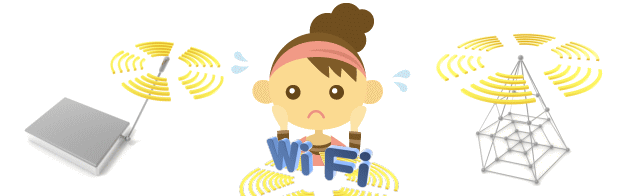
通信環境の変化
スマホを使う醍醐味のひとつが「インターネット」。スマホではインターネットの「つながりやすさ」と「通信速度」はとても重要になります。
通信技術の向上により、2015年現在の通信速度は、一昔前とは比較にならないほど高速化しています。また、東京オリンピックが開催される2020年までには「第5世代移動通信システム(5G)」のサービス開始が予定されるなど、ますますその技術は発展していくようです。
パケットの上限通信量制限
通信速度が高速化する一方で、今まで定額プランを契約しておけば使い放題だったパケット通信が、ある一定の使用量を超えると制限がかかってしまう通信量制限付のプランに移行しています。
これはスマートフォンなどが爆発的に普及したことで、回線がパンクしてしまうことを避けるための手段だと思われますが、制限がかかってしまうと、とんでもなく速度がおそくなってしまい、快適とは程遠いネット状態でしかスマホを使えなくなってしまいます。
この通信量制限付のプランに移行したことにより、今までは気にしなくてよかった通信量を節約することが大事になっています。
パケット通信量を節約できれば、制限を受ける心配もありませんし、パケット契約プラン(2015年11月現在、各キャリアのスタンダードなプランは5GB契約)を小さくして月々の料金を抑えることも可能になります♪
無線LAN(Wi-Fi)接続で通信量を大幅節約!
最近、パケット通信量を節約する方法として、様々な小技などが紹介されていますが、自宅などでWi-Fi接続を活用するとかなり大幅に通信料を抑えることができます。
自宅の無線LANに接続する設定
まず、自宅の無線LANルーター(パソコン等に電波を飛ばす箱)に記載されているIDとパスワード(※1)を調べて控えておきます。(わからない場合はルーターの取扱説明書等を確認してください)
スマホをWi-Fiでつなぐには 本体のメニュー(MENU)ボタンを押して、設定画面の無線とネットワークの中から「Wi-Fi」をタップします。
すると「Wi-Fiネットワーク」欄に電波が届いているWi-Fiのリストが表示されます。
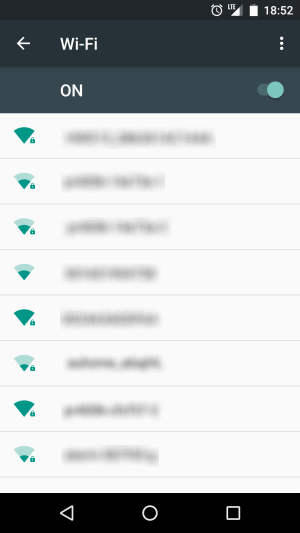
リストには、近隣の方や、施設から届いている無線のリストがあがってくることもありますが、あらかじめ控えておいた自宅のルーターのIDと照らし合わせてそれを選択します。
その後パスワードを入力したら「接続」を押すと自宅の無線LANと接続されます。
(※1)IDは無線LANネットワークの名前(SSID/ESSID)等に数字やアルファベットで表記されています。
ネット環境はあるけど、無線LANルーターがない方
自宅のパソコンをLANケーブルでつないでいて無線LANの環境がない方は、無線LANのルーターを購入する必要があります。(価格は2,500円程度~)
まとめ
インターネットやメールといったデータ通信を快適にするためには、「Wi-Fi」が使える環境なら「Wi-Fi」を使ったほうが断然快適になります。
自分の情況(環境)を把握して初期設定しておき、スムーズに切り替えて使用できるよう準備しておきましょう♪
①自宅や職場(私用に使える場合)に「Wi-Fi」環境があればいつでも接続できる設定をしておく。
②外出先で無料で安心して使えるキャリア提供の「公衆無線LANサービス」に接続できるように設定しておく。




